
תוֹכֶן
- מהו שימוש גבוה במעבד ומדוע זו בעיה?
- מה גורם לשימוש גבוה במעבד בעת הפעלת Call of Duty Warzone?
- כיצד לתקן שימוש גבוה במעבד בעת הפעלת Warzone?
- קריאות מוצעות:
- קבל עזרה מאיתנו.
חלק מהשחקנים מדווחים כי המשחק Call Of Duty Warzone שלהם קורס וככל הנראה מעמיס על המערכת בגלל שימוש גבוה במעבד. אם נראה שהמחשבים שלך מאטים כל הזמן, קופאים או אם המשחק קורס בקביעות, הגיע הזמן לבדוק מה קורה.
מדריך זה לפתרון בעיות יעזור לכם להבין מה עליכם לעשות במצב זה.
מהו שימוש גבוה במעבד ומדוע זו בעיה?
יחידת העיבוד המרכזית (CPU) נחשבת למוח של המחשב שלך ולפעמים, המשימות שמוח זה מטפל בהן פשוט מדי. במצב זה, המחשב שלך עלול לקפוא, לגמגם או פשוט לקרוס ללא שגיאה. אם משהו מהדברים האלה קורה כשאתה מנסה להפעיל את Call Of Duty Warzone, ייתכן שהמחשב שלך סובל משימוש גבוה במעבד. המשמעות היא שהמערכת מוצפת במשימות שהיא מנסה לבצע.
אתה יכול לאשר אם למחשב שלך יש בעיית שימוש גבוהה במעבד באמצעות מנהל המשימות (לחץ על Control + Shift + ESC) על ידי סימון תחת תהליכים הכרטיסייה.
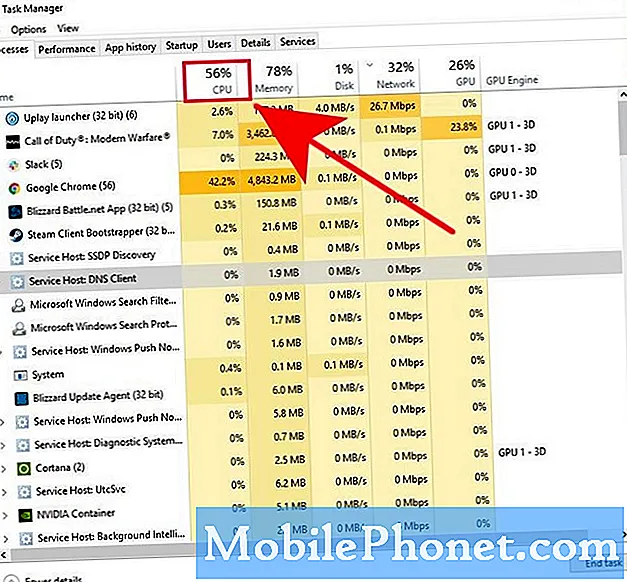
אם אחוז המעבד מרחף כל הזמן 80% ומעלה והמחשב שלך ממשיך לגמגם בזמן משחק, בהחלט יש לך שימוש גבוה במעבד. בעמודה של המעבד, אמור להיות לך המידע אודות האפליקציות הגורמות לבעיה.
מה גורם לשימוש גבוה במעבד בעת הפעלת Call of Duty Warzone?
יכולים להיות מספר גורמים אפשריים מאחורי בעיית המעבד הגבוהה שלך. אלה יכולים להשתנות במידה רבה, אם כי הנפוצים ביותר הם מקרים הקשורים לחומרה. להלן הסיבות הידועות לשימוש גבוה במעבד בעת הפעלת Call Of Duty Warzone.
מנהלי התקני GPU מיושנים.
מנהלי התקנים הם תוכנת מיני של חומרה מסוימת כגון כרטיס גרפי. לפעמים נהגים עשויים להזדקק לשינויים בקידוד על מנת לעבוד כראוי או לתקן באגים ידועים. אתה רוצה לוודא שאתה מעדכן את מנהלי ההתקנים הגרפיים שלך באופן קבוע כדי להקטין את הסיכוי שמשחקים שלך יתן לך בעיות.
מעבד איטי או פגום.
מחשבים שמפעילים מעבדים או מעבדים מהדור הישן לא יוכלו לבצע ביצועים טובים עם משחקים חדשים כמו Call Of Duty Warzone. במקרים מסוימים, עיבוד ההגדרות עשוי לפתור בעיות ביצועי מעבד, אך אם אתה כבר מפעיל את המשחק בתצורה הגרפית הנמוכה ביותר האפשרית, אך הוא ממשיך לגמגם, להקפיא או לפגר, ייתכן שתצטרך לשדרג את המעבד.
זיכרון נמוך.
יישומים או משחקים תובעניים דורשים כמות משמעותית של זיכרון RAM או זיכרון. אם המחשב האישי שלך אינו עומד בזיכרון המינימלי הנדרש של 8 GB RAM, Warzone לא יפעל כראוי.
בעיות חומרה לא ידועות אחרות.
ישנן סיבות רבות אחרות לכך שהמשחק שלך עלול לגרום לבעיות שימוש גבוהות במעבד. לדוגמה, כונן קשיח שאינו תקין, זיכרון RAM פגום או כרטיס GPU לא תואם עלולים להוביל גם לבעיות מתרסקות.
כיצד לתקן שימוש גבוה במעבד בעת הפעלת Warzone?
אם אינך מצליח להבין את הסיבה שבגללה המחשב שלך קורס לעתים קרובות והשימוש במעבד עלה כאשר אתה נמצא ב- Call Of Duty Warzone, תצטרך לבצע מספר צעדים לפתרון בעיות. למד מה תוכל לעשות בהמשך.
- עדכן את מנהלי ההתקן של כרטיס GPU.
מנהלי התקנים של כרטיס גרפי מיושן או פגום עלולים לגרום לבעיות בזמן המשחק. הקפד לבדוק את מנהלי ההתקנים העדכניים ביותר עבור ה- GPU שלך והתקן את העדכונים לפני הפעלת המשחק שוב.
כדי לבדוק אם:
- מנהלי התקני GPU AMD
- מנהלי התקנים של NVIDIA GPU
- הגדר את הגדרות הגרפיקה של Warzone.
דרישת המעבד המינימלית עבור Warzone היא מעבד Intel® Core ™ i5-2500K או AMD Ryzen ™ R5 1600X. אם למתקן שלך יש אחד מהמעבדים שצוינו אלה (או אפילו איטיים יותר), ייתכן שתיתקל בבעיית שימוש גבוהה במעבד אם אתה משתמש בהגדרות גרפיקה גבוהות יותר ב- Warzone.
נסה לשחק את המשחק בהגדרות הנמוכות ביותר האפשריות ובדוק אם זה יפתור את הבעיה.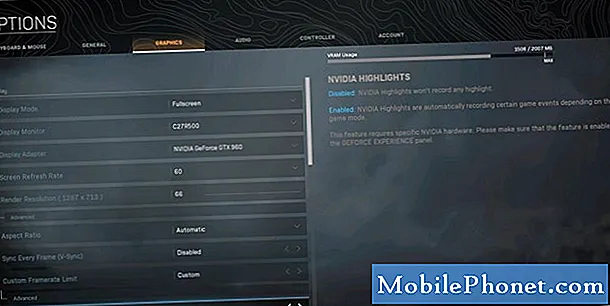
- הגדר את רמת עדיפות היישום לרגיל.
Windows קבע שהמשחקים יופעלו בעדיפות גבוהה כברירת מחדל, אך אם אתה מפעיל מכונה איטית יותר, שינוי העדיפות עשוי לעזור.
חלק מהשחקנים דיווחו כי חוויית המשחק שלהם עם Warzone השתפרה לאחר ששינו את רמת העדיפות של המשחק במנהל המשימות. כך זה נעשה:
-פתח את מנהל המשימות על ידי לחיצה Control + Shift + ESC.
-הקלק על ה פרטים הכרטיסייה.
חפש ולחץ באמצעות לחצן העכבר הימני על ModernWarfare.exe.
הדגש קבע עדיפות ובחר נוֹרמָלִי.
-לחץ על שנה עדיפות כדי לאשר את זה.
-אתחל את המחשב ובדוק שוב את הבעיה.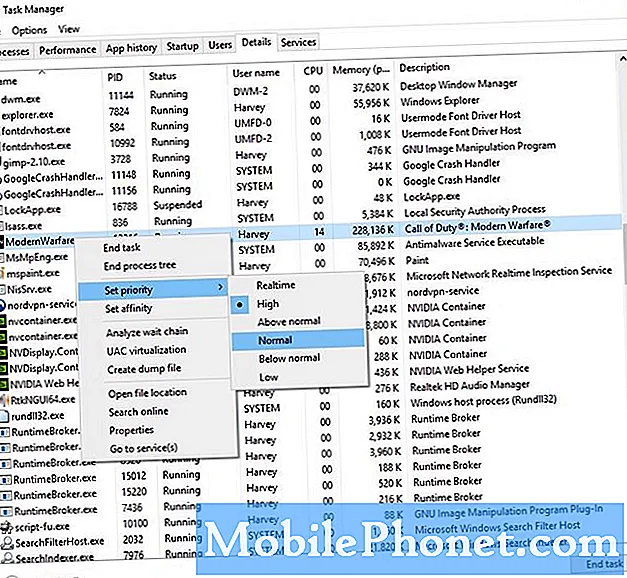
- השבת את תכונת הכיסוי של NVIDIA.
אם יש לך כרטיס גרפי של NVIDIA, נסה לכבות את כיסוי המשחק שלו כדי לראות אם זה יפתור את הבעיה. תכונה זו אותרה כגורמת לבעיות קורסות בחלק מהמשחקים.
-פתח את היישום Geforce Experience.
לחץ על הגדרות בתוך הממשק.
לחץ על הכרטיסיה כללי.
- כבה את מתג הכיסוי במשחק.
-סגור גם את החלון וגם את המשחק.
-סגור והפעל את אזור Warzone שוב כדי לבדוק אם הוא ממשיך לגרום לשימוש גבוה במעבד.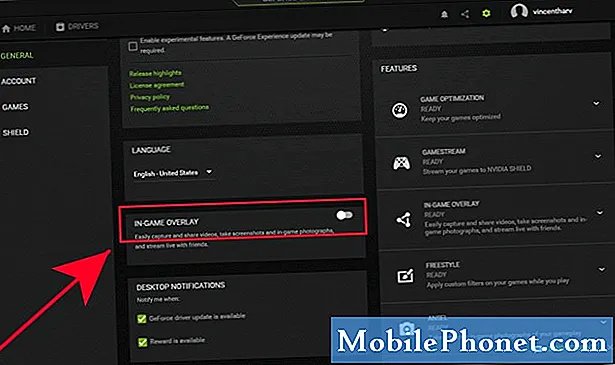
- שפר את הזיכרון הווירטואלי.
מינימום RAM Warzone דורש הוא 8 GB. אם למחשב שלך נגמר באופן קבוע זיכרון בזמן שהמשחק פועל, תוכל לתקן את הבעיה על ידי המרת מגזרים מסוימים בכונן הקשיח לזיכרון זמני או זיכרון וירטואלי. כך תוכל לעשות זאת:
לחץ על מקש Windows (Win) במקלדת.
הקלד "לוח הבקרה"
פתח יישום לוח הבקרה.
-לך ל מערכת.
לחץ על הגדרות מערכת מתקדמות.
תחת הכרטיסייה מתקדם לחץ הגדרות בסעיף ביצועים.
-בחר בכרטיסייה מתקדם.
-בקטע זיכרון וירטואלי לחץ שינוי.
בטל את הסימון לנהל באופן אוטומטי את גודל קבצי ההחלפה עבור כל הכוננים.
בחר את הכונן בו מותקן המשחק ובחר את הגודל המותאם אישית.
- שים ערך של יותר מ -2 GB (2048MB) הן לגודל הראשוני והן למקסימום.
לאחר שתסיים, לחץ על הגדר ואז לחץ על אישור.
-בסוף, לחץ שוב על כפתור אישור.
-אתחל את המחשב ובדוק לאחר מכן את הבעיה.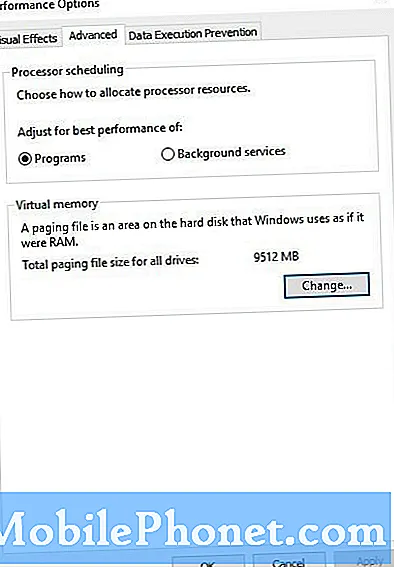
מה לעשות אם Call Of Duty Warzone עדיין מתרסק עקב שימוש גבוה במעבד?
אם אף אחד מהפתרונות במדריך זה לא תיקן את המשחק עד כה, הסיבה לבעיה היא ככל הנראה משהו עמוק יותר, כמו חומרה גרועה, מעבד איטי, בעיה בכרטיס גרפי או תקלה אחרת בחומרה לא ידועה.
ברוב המקרים, שימוש גבוה במעבדים במשחקים נובע מבעיה במעבד או במעבד. או שהמעבד הנוכחי אינו מסוגל להתמודד עם העומס, או שהוא עלול להיות פגום. אנו ממליצים לך לנסות להחליף את המעבד במעבד מהיר יותר ולראות אם זה יפתור את הבעיה.
קריאות מוצעות:
- כיצד לתקן בעיות של עדכון אזור קריאה או דו חובה במחשב
- כיצד לפתור בעיות של רכז משחקי Dota 2 לא יתחבר
- כיצד לתקן התחממות יתר של PS4 בעת הפעלת Call of Duty Warzone יוני 2020
- כיצד לבדוק אם קיימים עדכוני מנהל התקן של AMD GPU
קבל עזרה מאיתנו.
נתקל בבעיות בטלפון שלך? אל תהסס לפנות אלינו באמצעות טופס זה. ננסה לעזור. אנו יוצרים גם סרטונים למי שרוצה לעקוב אחר ההוראות החזותיות. בקר בערוץ Youtube של TheDroidGuy לפתרון בעיות.


